Работа с элементом курса "Опрос" (Старый вариант)
1. Опрос
Элемент «Опрос» очень прост. Множество сайтов используют формы для голосования, чтобы определить общественное мнение по тому или иному вопросу. В системе Moodle можно использовать элемент «Опрос», чтобы сделать то же самое. При использовании данного элемента в качестве голосования можно стимулировать размышления учеников над определенной темой, позволить им выбрать направление изучения курса или провести определенное исследования.
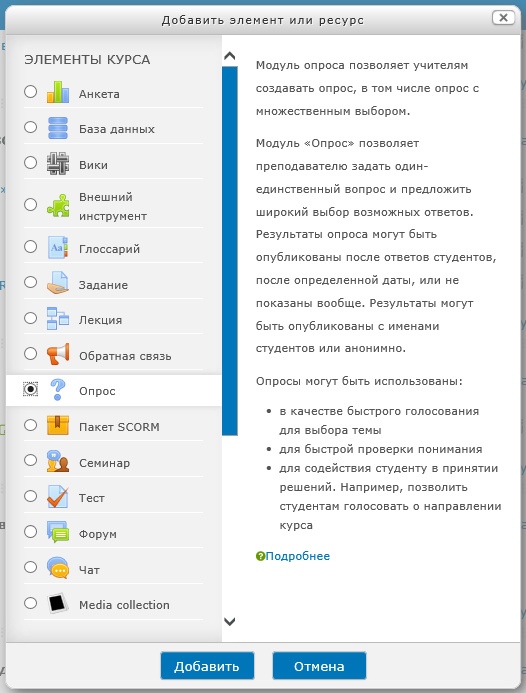
Учитель создает вопрос и определяет несколько вариантов ответа. Ученики должны выбрать верный ответ. Но опрос всё же не является тестом.
В системе можно создать три вида опроса (это зависит от настроек при создании элемента «Опрос»):
• Опрос с анонимными результатами. Варианты ответа доступны только учителю.
• Опрос индивидуальный. Варианта ответа доступны после ответа всем ученикам (имена и оценки).
• Опрос может быть выполнен в любое время. Имеется возможность вернуться к этому опросу и обновить результаты ответа в любое время
Чтобы вставить элемент «Опрос», выберите вкладку Опрос из меню -Добавить элемент или ресурс. Появится окно Добавить Опрос (см. рис.1)
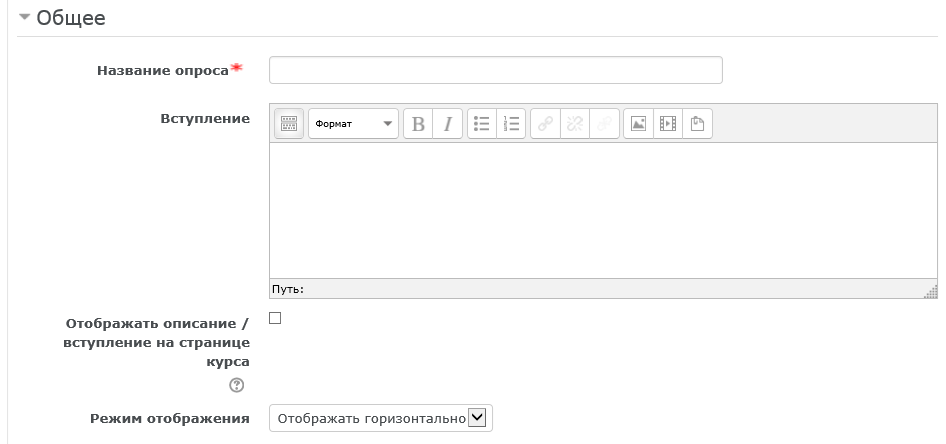
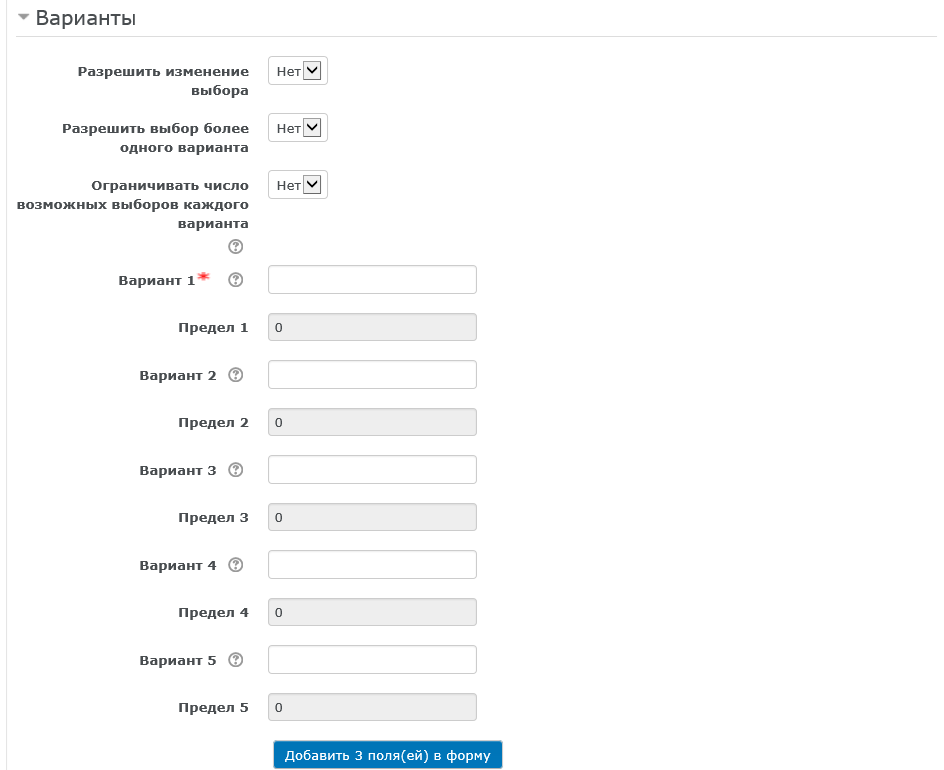
Рис.1 Форма для добавления элемента Опрос
Внесите необходимые установки в доступные поля:
• Название опроса - впишите название опроса. В нашем примере название опроса
«Оценка учебного курса в целом».
• Вступление - впишите текст вопроса. Текст вопроса можно форматировать при помощи разных шрифтов, разметки и т.п. Для примера мы попросили «оценить данный курс по пятибалльной шкале».
• Вариант 1. Здесь Вы можете написать варианты, из которых будет выбираться ответ учеником. Вы можете заполнить любое количество вариантов (допускается оставлять поля пустыми).
• Ограничить время ответа - эта установка позволяет определить окно времени, в пределах которого ученикам разрешается делать выбор. Если нет необходимости ограничивать по времени выбор ответа, то эту установку можно не включать.
• Показать результаты - можно установить, когда объявить результаты опроса: не показывать ученикам, показывать результаты ученикам после ответов, показывать результаты ученикам только после закрытия опроса или всегда показывать результаты ученикам.
• Доступ к результатам - также можно указать, как будут выдаваться результаты: с именами учеников, или анонимно.
• Разрешить обновление - имеется возможность разрешить (или не разрешить) ученикам изменять свой ответ.
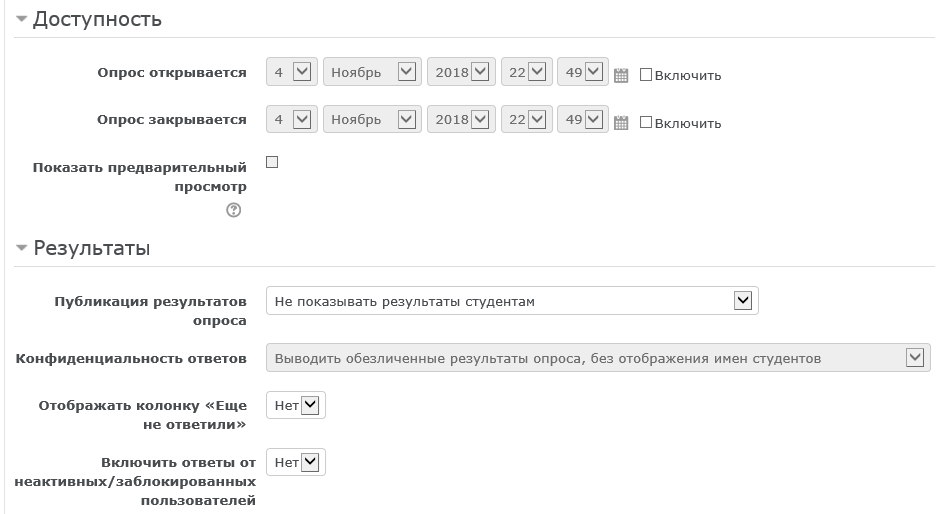

Если Вы хотите создать индивидуальный опрос необходимо выполнить следующие установки: выбрать "Показать результат студентам после их ответа"
Если Вы хотите создать опрос, который может быть выполнен в любое время необходимо выполнить следующие установки: Выбрать "Не показать результаты студентам"
По завершении нажмите «Сохранить».
После того, как ученики ответили на опрос, учитель может просмотреть результаты, выбирая опрос из списка элементов курса. Учитель будет видеть количество выбранных вариантов ответа и графическую диаграмму опроса.
Таким образом, элемент «Опрос» прост в применении для Вас и для Ваших учеников, т.к. быстро может обеспечить обратную связь. Элемент «Опрос» обеспечивает полезными данными о восприятии учениками курса в целом или конкретного раздела (темы) на основе которых Вы можете пересмотреть курс с учетом потребностей учеников. Ученическое восприятие очень важно в определении удовлетворения учеников и изучения материалов курсов и напрямую связано с успехами ваших учеников.